Esqueceu a Senha do Facebook? 2 maneiras de fazer login novamente
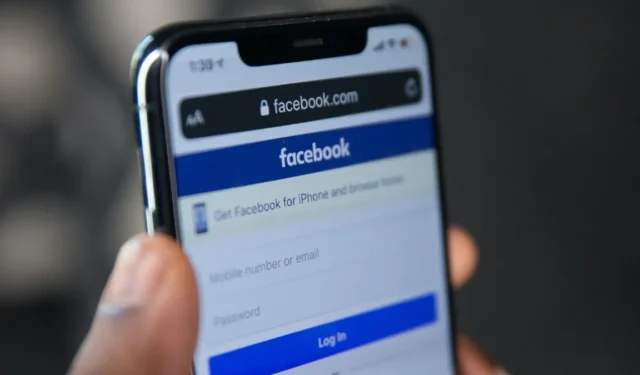
Todos nós já passamos por isso em um ponto ou outro: aquele momento de incerteza quando a tela de login familiar do Facebook nos encara, mas nossa senha permanece indescritível. Seja um lapso momentâneo de memória ou um completo branco mental, nosso post mostra as etapas que você deve seguir quando perceber que esqueceu sua senha do Facebook e precisa se reconectar com sua comunidade digital.
1. Verifique o gerenciador de senhas do seu navegador
Se você já fez login no Facebook a partir deste navegador, é provável que tenha optado por salvar a senha quando foi solicitado a fazê-lo. Nesse caso, você pode recuperá-lo verificando o gerenciador de senhas do navegador.
cromada
- Abra o Chrome no navegador e pressione os três pontos no canto superior.
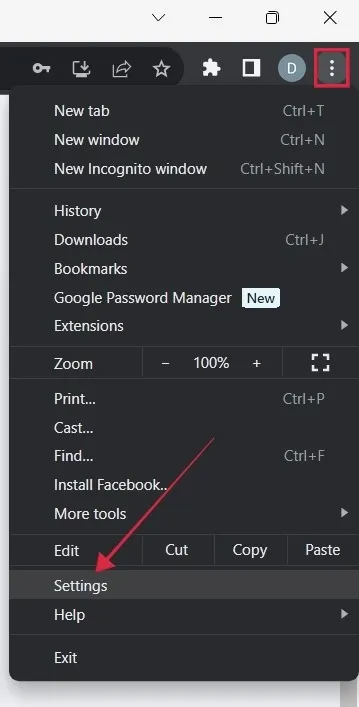
- Selecione “Configurações” no menu.
- Clique em “Preenchimento automático e senhas” no lado esquerdo e “Gerenciador de senhas do Google” no lado direito.
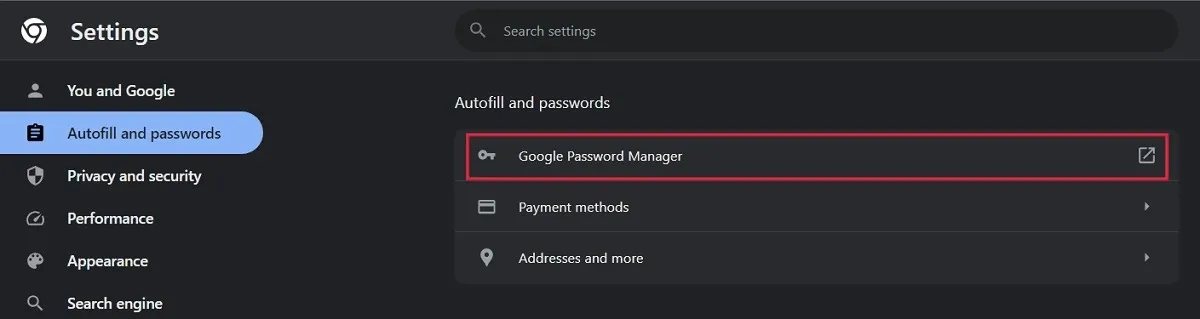
- Navegue pela lista de sites que salvaram as senhas neste navegador e clique em Facebook.
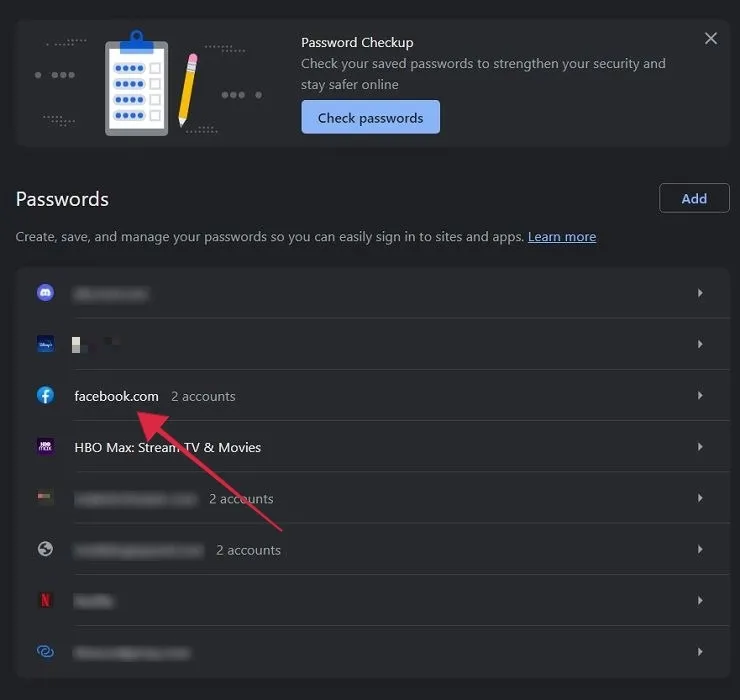
- A Segurança do Windows solicitará que você digite o PIN do seu dispositivo Windows (se você tiver definido um).
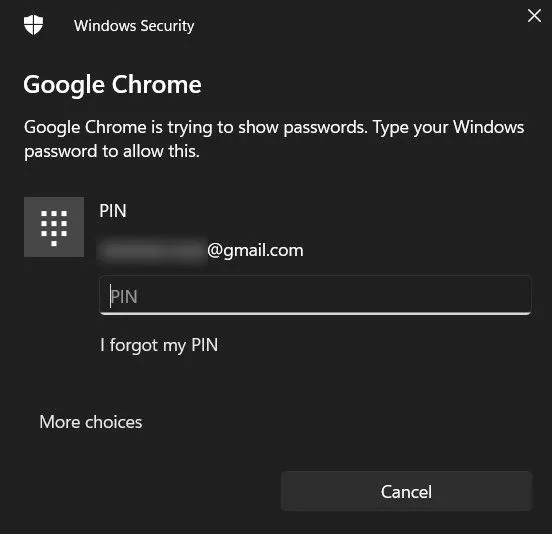
- Encontre a conta com a senha esquecida e clique no ícone de olho abaixo do campo “Senha” para visualizar a senha.
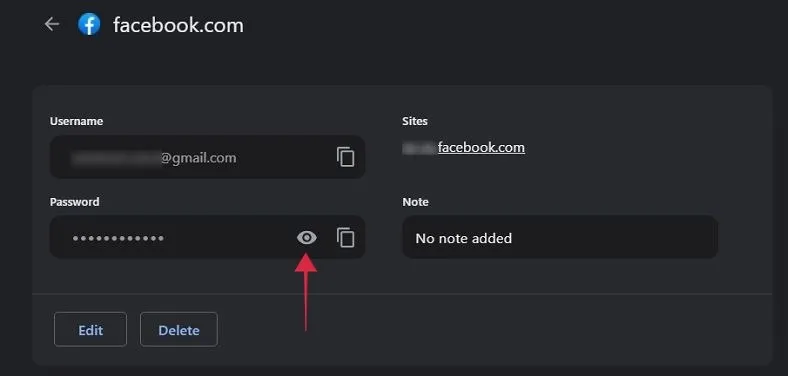
- Se você usou a versão móvel do Chrome para fazer login no Facebook (o que é improvável, já que a maioria das pessoas usa o aplicativo), acesse “Configurações -> Gerenciador de Senhas” para visualizar suas senhas salvas.
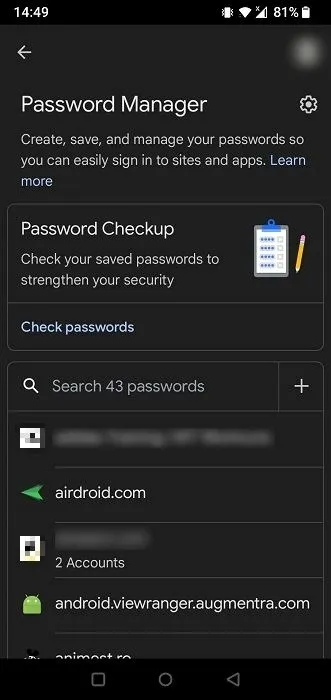
Raposa de fogo
- Abra o Firefox em seu navegador, clique no menu hambúrguer no canto superior direito e selecione “Senhas”.
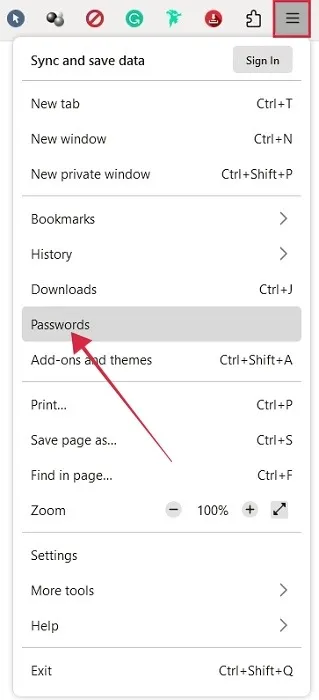
- Clique na sua conta do Facebook à esquerda.
- Sua página de senha do Facebook será gerada à esquerda. Clique em “Copiar” e cole a senha.
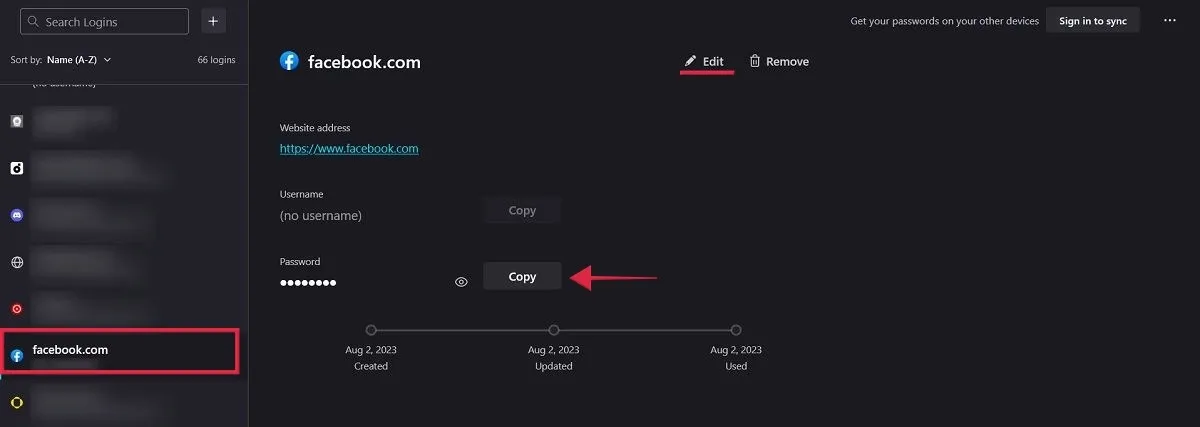
- Se você quiser refrescar sua memória em relação à senha, clique em “Editar”.
- Pressione o ícone do olho ao lado da caixa “Senha” para revelá-lo.

- No Firefox para celular, vá para “Configurações -> Logins e senhas -> Logins salvos” para visualizar suas senhas salvas anteriormente.
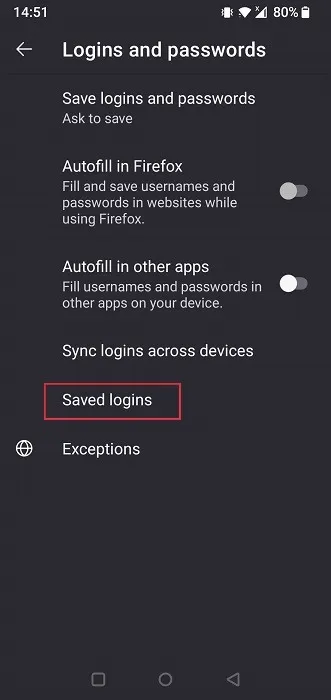
Borda
- Abra o Microsoft Edge e clique no menu hambúrguer no canto superior direito. Selecione “Configurações”.
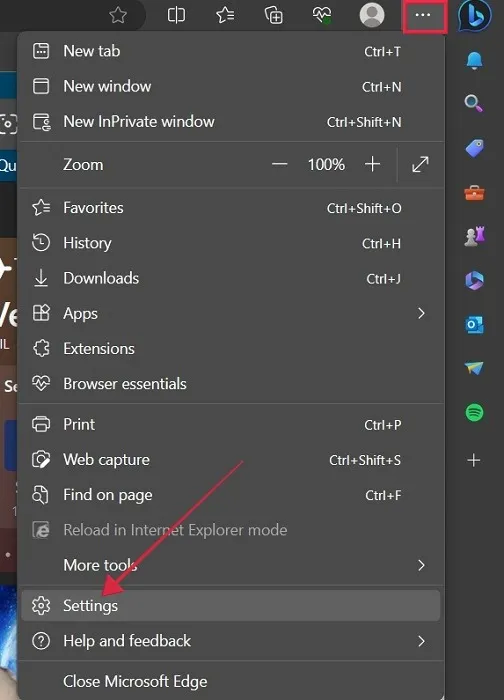
- Clique em “Perfis -> Senhas” para visualizar todas as suas senhas salvas no Edge.

- Verifique a área “X senhas salvas” na parte inferior para ver sua lista de senhas salvas.
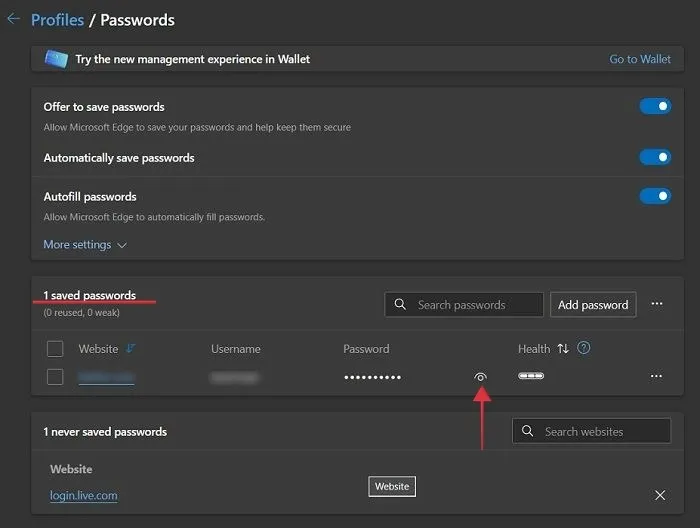
- Clique no ícone do olho para revelar a senha da sua conta do Facebook. Você será solicitado a digitar seu PIN primeiro.
- No Edge para celular, navegue até “Configurações -> Conta -> Senhas”. Veja suas senhas salvas na parte inferior da tela.
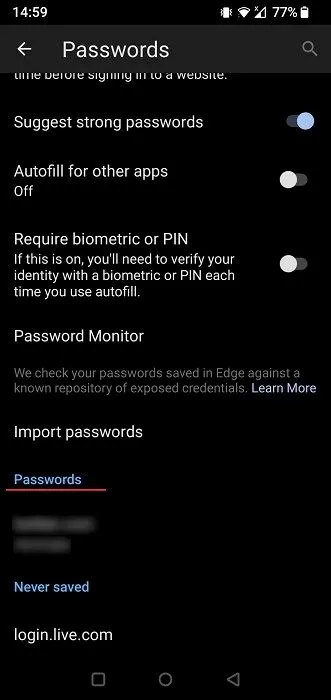
2. Redefina a senha do Facebook
Se você não salvou sua senha do Facebook em seu navegador, terá que recorrer à opção de redefinição de senha. Isso é feito na tela de login do Facebook no navegador ou aplicativo móvel.
- Abra o Facebook em seu navegador.
- Clique em “Esqueceu a senha?” na tela de login.
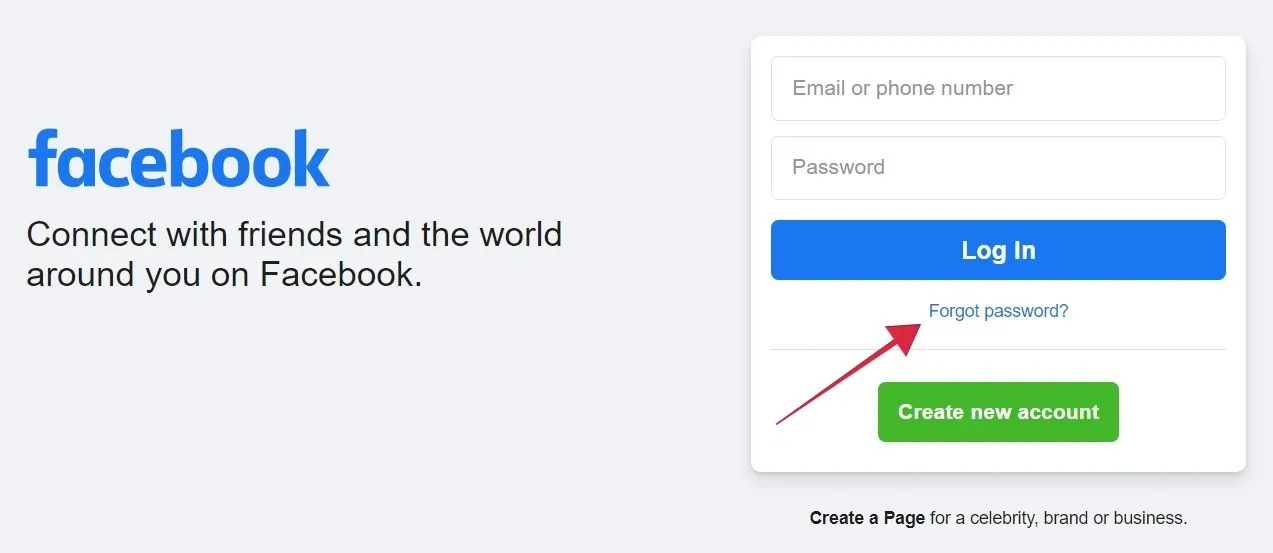
- Insira seu e-mail ou número de celular (se você adicionou um anteriormente) para ajudar o Facebook a identificar sua conta.
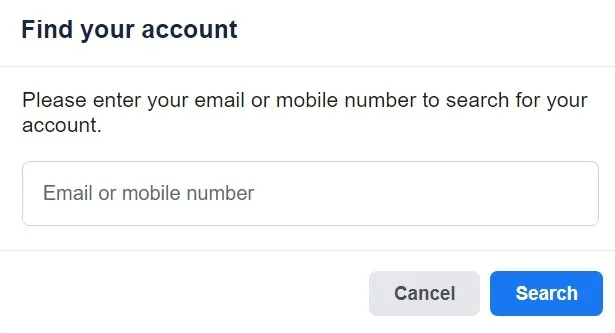
- Se a identificação da sua conta for bem-sucedida, o Facebook oferecerá o envio de um código de verificação para o e-mail secundário que você adicionou anteriormente.
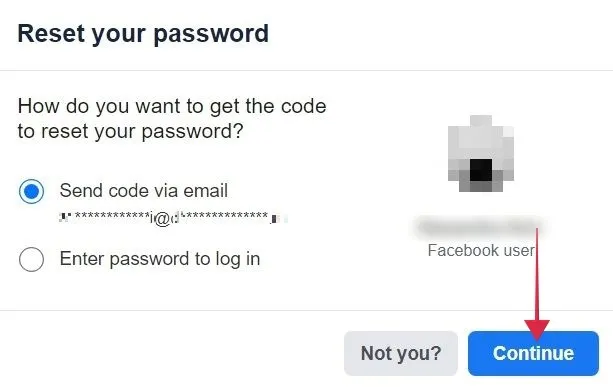
- Observe que se você adicionou seu número de telefone, também haverá a opção de receber este código por SMS.
- Digite o código de segurança que você recebeu na caixa de entrada indicada.
- Digite sua nova senha.
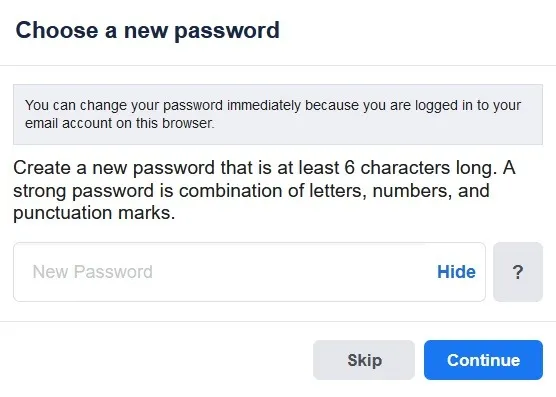
Redefinindo a senha usando uma conta do Google
- Se o seu e-mail principal associado ao Facebook for uma conta do Google, redefinir a senha é muito fácil. Depois que o Facebook identificar sua conta, ele solicitará que você faça login com sua conta do Google para verificar sua identidade. Se você quiser alterar o e-mail associado ao Facebook , continue lendo.
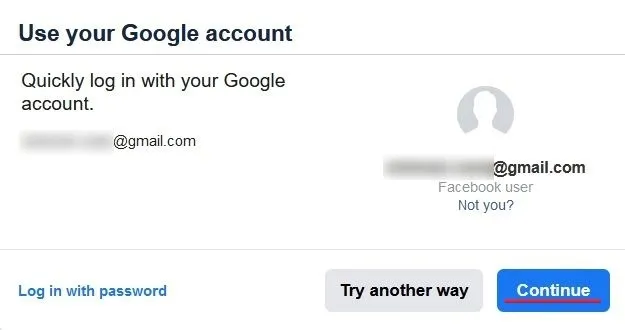
- Um pop-up verificará se seu e-mail foi verificado.
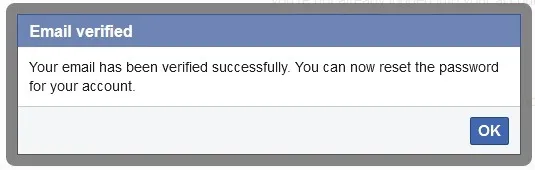
- Digite sua nova senha e pressione “Continuar”.
- Tente fazer login na sua conta novamente.
Como garantir que você nunca mais esqueça sua senha do Facebook
Para evitar ter que passar por tudo isso novamente no futuro, tome algumas precauções que irão garantir que você possa acessar sua conta do Facebook em todos os momentos.
Defina um e-mail ou número de telefone de recuperação
Configurar um e-mail ou/e número de telefone de recuperação é uma etapa essencial para garantir que você possa recuperar o acesso caso esqueça sua senha ou encontre qualquer outro problema de login. Siga estas etapas para verificar se você adicionou essas informações:
- Acesse o Facebook em seu navegador e clique na sua foto de perfil no canto superior direito.
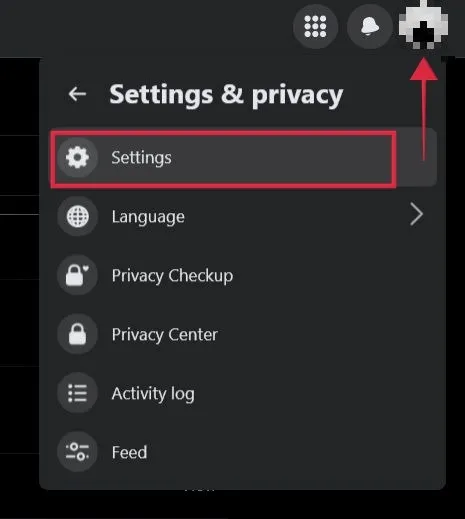
- Selecione “Configurações e privacidade -> Configurações”.
- Clique em “Central de Contas” no lado esquerdo.
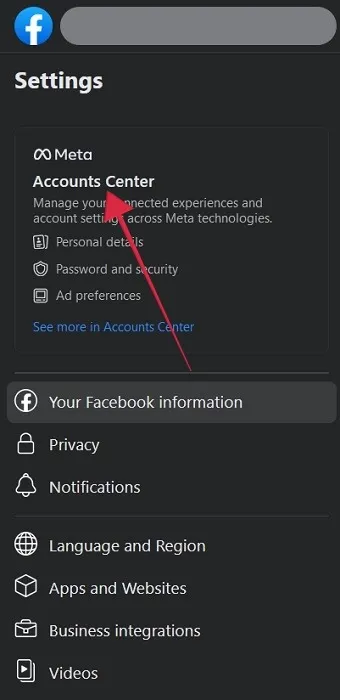
- Selecione “Dados pessoais -> Informações de contato”.
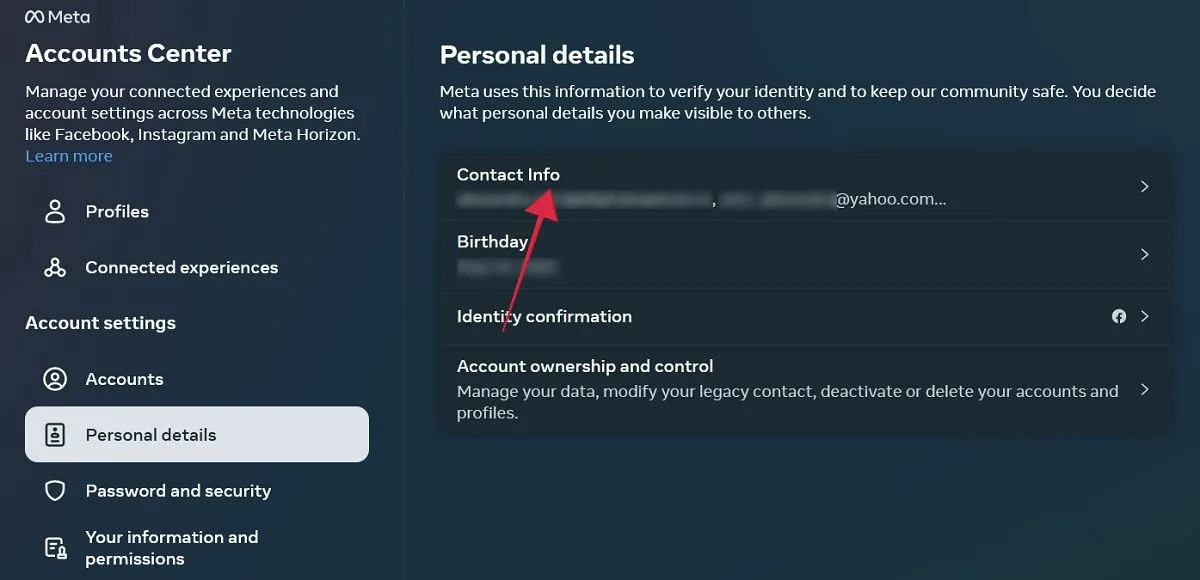
- Clique em “Adicionar novo contato” na parte inferior e selecione se deseja adicionar um número de celular ou e-mail para adicionar novas informações.
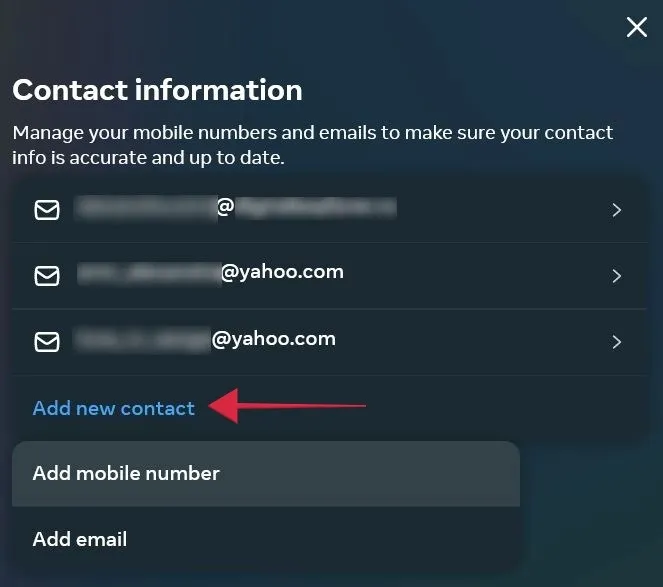
Marque sempre a opção para lembrar a senha
Da próxima vez que você fizer login com sucesso em sua conta do Facebook em um navegador em um PC, fique atento ao prompt “Lembrar senha” quando ele aparecer. Dessa forma, você não precisará inserir sua senha toda vez que quiser acessar sua conta naquele navegador e dispositivo.
Isso pode ser usado em conjunto com a opção “Lembrar senha” do próprio Facebook, que você pode marcar abaixo do campo de senha, para que ela seja preenchida automaticamente na próxima vez que você quiser verificar suas mensagens do Facebook.
Quanto ao celular, os usuários raramente fazem login no Facebook usando o navegador do celular, optando pelos aplicativos do Facebook que também pedem para lembrar a senha. Certifique-se de fazer uso desta opção.
Instale um gerenciador de senhas
Você também pode querer começar a usar um gerenciador de senhas em seu dispositivo. Além de oferecer recursos de preenchimento automático e login automático, esses aplicativos ajudam você a criar senhas mais fortes e exclusivas, contribuindo assim para aumentar a segurança. Para ideias sobre qual aplicativo usar, confira esta lista dos melhores gerenciadores de senhas para Web, desktop e dispositivos móveis .
perguntas frequentes
E se eu esquecer meu e-mail de recuperação do Facebook ou não tiver mais acesso a ele?
Antes de o Facebook enviar o código, ele dá uma dica sobre qual endereço de e-mail você adicionou como opção de recuperação, mostrando parte do e-mail de recuperação. Se isso não ajudar a reconhecer o e-mail, talvez seja necessário optar pela opção alternativa de receber o código por SMS (uma opção viável apenas se você adicionar um número de telefone de recuperação móvel).
Se você não conseguir acessar o e-mail em questão, o Facebook sugere entrar em contato com seu provedor de serviços de e-mail para recuperar sua conta de e-mail. Como alternativa, tente usar a opção “Esqueci a senha” na página de login do seu provedor de e-mail. Ou, se você tiver vários e-mails de recuperação e números de telefone associados à conta, poderá usá-los para entrar na sua conta do Facebook. Se você não consegue lembrar quais informações adicionou, visite esta página e siga as instruções.
E se eu não tiver um e-mail ou número de telefone de recuperação anexado ao meu Facebook?
O Facebook geralmente solicitará que você adicione pelo menos uma dessas opções de recuperação à sua conta, mas se você não tiver acesso a nenhum desses e-mails ou números de telefone, sua única solução é verificar seu navegador e esperar que você já tenha salvou sua senha do Facebook.
O que posso fazer se não conseguir acessar meu aplicativo gerador de código?
Se você habilitou o 2FA em sua conta e precisa inserir um código de 6 dígitos além de sua senha para acessar sua conta, mas não consegue acessar o aplicativo gerador de código, não se preocupe. Existem maneiras alternativas de contornar isso. Acesse este guia para saber como fazer login na sua conta do Facebook sem um gerador de código .
O que aconteceu com contatos confiáveis?
O Facebook costumava oferecer um recurso chamado Contatos confiáveis, que permitia adicionar de três a cinco contatos aos quais você poderia pedir ajuda em caso de problemas com sua conta. Infelizmente, o Facebook removeu essa opção.
Crédito da imagem: Freepik . Todas as capturas de tela por Alexandra Arici .



Deixe um comentário